Jak usunąć porywacza przeglądarki Newtab i powodowane przez niego przekierowania
![]() Napisany przez Tomasa Meskauskasa,
Napisany przez Tomasa Meskauskasa,
Czym jest porywacz przeglądarki Newtab?
Newtab to wątpliwe oprogramowanie, które promuje fałszywą wyszukiwarkę fxsmash.xyz, modyfikując ustawienia przeglądarki. Dlatego Newtab jest sklasyfikowany jako porywacz przeglądarki. Ponadto Newtab zbiera informacje związane z przeglądaniem.
Ponieważ większość użytkowników pobiera/instaluje porywacze przeglądarki nieumyślnie, są one również klasyfikowane jako potencjalnie niechciane aplikacje (PUA).
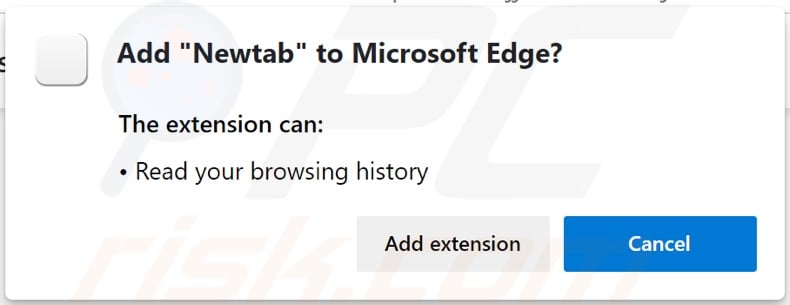
Przegląd porywaczy przeglądarki Newtab
Porywacze przeglądarki działają poprzez przypisywanie fałszywych adresów wyszukiwarek jako strony głównej, domyślnej wyszukiwarki i adresów URL nowych kart/okien. Newtab dokonuje tych zmian w ustawieniach przeglądarki w celu promowania fxsmash.xyz. W związku z tym, po zainstalowaniu tego porywacza przeglądarki, otwierane są nowe karty/okna przeglądarki, a zapytania wpisywane w pasku adresu URL przekierowują do wyszukiwarki fxsmash.xyz.
Nieuczciwe wyszukiwarki internetowe rzadko są w stanie generować wyniki, dlatego przekierowują do (lub powodują łańcuchy przekierowań kończące się na) Google, Yahoo, Bing i innych prawdziwych wyszukiwarek. Dotyczy to również fxsmash.xyz, ale to, dokąd przekierowuje, zależy od geolokalizacji użytkowników.
Zaobserwowano przekierowanie do wyszukiwarki Yahoo (search.yahoo.com) i do fałszywej wyszukiwarki internetowej websearches.club. Pomimo tego, że jest ona fałszywa, może dostarczać wyniki wyszukiwania, ale są one niedokładne i mogą zawierać niezaufane/złośliwe treści.
Porywacze przeglądarki mogą również resetować wszelkie zmiany, które użytkownicy próbują wprowadzić w swoich przeglądarkach. Alternatywnie, mogą ograniczyć/zabronić dostępu do ustawień przeglądarki. Dlatego odzyskanie zainfekowanej przeglądarki jest niemożliwe bez usunięcia porywacza przeglądarki.
Ponadto Newtab posiada funkcje śledzenia danych, co jest typowe dla porywaczy przeglądarki. Mogą one monitorować aktywność przeglądania (odwiedzane adresy URL, przeglądane strony, wpisywane zapytania wyszukiwania itp.) i zbierać z niej poufne informacje (adresy IP, geolokalizacje i dane osobowe). Co więcej, twórcy porywaczy przeglądarki zarabiają na zebranych danych, udostępniając je i/lub sprzedając stronom trzecim (potencjalnie cyberprzestępcom).
Podsumowując, oprogramowanie śledzące dane może prowadzić do poważnych problemów z prywatnością, strat finansowych, a nawet kradzieży tożsamości. Aby zapewnić integralność urządzenia i prywatność użytkownika, wszystkie podejrzane aplikacje i rozszerzenia/wtyczki przeglądarki muszą zostać wyeliminowane natychmiast po wykryciu.
| Nazwa | Newtab |
| Typ zagrożenia | Porywacz przeglądarki, przekierowanie, porywacz wyszukiwania, pasek narzędzi, niechciana nowa karta |
| Rozszerzenia przeglądarki | Newtab |
| Promowany adres URL | fxsmash.xyz |
| Nazwy wykryć (fxsmash.xyz) | alphaMountain.ai (podejrzane), Forcepoint ThreatSeeker (podejrzane), pełna lista wykryć (VirusTotal) |
| Serwujący adres IP (fxsmash.xyz) | 104.21.80.122 |
| Dotknięte ustawienia przeglądarki | Strona główna, adres URL nowej karty, domyślna wyszukiwarka |
| Objawy | Zmanipulowane ustawienia przeglądarki internetowej (strona główna, domyślna wyszukiwarka internetowa, ustawienia nowych kart). Użytkownicy są zmuszeni do odwiedzenia strony porywacza przeglądarki i przeszukiwania Internetu za pomocą jego wyszukiwarek. |
| Metody dystrybucji | Zwodnicze reklamy pop-up, instalatory bezpłatnego oprogramowania (sprzedaż wiązana), fałszywe instalatory Flash Player. |
| Szkody | Śledzenie przeglądarki internetowej (potencjalne problemy z prywatnością), wyświetlanie niechcianych reklam, przekierowania do podejrzanych witryn. |
| Usuwanie malware (Windows) | Aby usunąć możliwe infekcje malware, przeskanuj komputer profesjonalnym oprogramowaniem antywirusowym. Nasi analitycy bezpieczeństwa zalecają korzystanie z Combo Cleaner. |
Przykłady porywaczy przeglądarki
Movieapp Search, Search Button, WebRadioSearch i Conf Search to tylko niektóre przykłady innych porywaczy przeglądarki. Wydają się one legalne i nieszkodliwe, a użytkownicy są często kuszeni do pobrania/instalacji szerokim zakresem "przydatnych" funkcji, jednak funkcje te rzadko działają zgodnie z reklamami, a w większości przypadków nie działają wcale. W rzeczywistości dotyczy to większości PUA.
Jedynym celem tych niechcianych aplikacji jest generowanie zysków dla ich twórców. Zamiast dostarczać jakąkolwiek rzeczywistą wartość, PUA porywają przeglądarki, powodują przekierowania, uruchamiają natrętne kampanie reklamowe (adware) i zbierają wrażliwe i prywatne informacje.
Jak Newtab zainstalował się na moim komputerze?
PUA są dystrybuowane za pośrednictwem konfiguracji pobierania/instalacji innych produktów. Ta zwodnicza taktyka marketingowa polegająca na pakowaniu zwykłego oprogramowania z niechcianymi lub złośliwymi dodatkami nazywana jest "sprzedażą wiązaną".
Pośpieszne procesy pobierania/instalacji (np. ignorowanie warunków, pomijanie kroków i ustawień itp.) zwiększają ryzyko nieumyślnego wpuszczenia do systemu dołączonej zawartości.
Niektóre PUA (w tym Newtab) mają "oficjalne" witryny pobierania. Natrętne reklamy rozprzestrzeniają również te aplikacje. Po kliknięciu mogą one uruchamiać skrypty w celu pobrania/zainstalowania PUA bez zgody użytkowników.
Jak uniknąć instalacji potencjalnie niechcianych aplikacji
Zaleca się pobieranie plików i programów z oficjalnych stron internetowych i za pośrednictwem bezpośrednich linków do pobierania. Inne narzędzia i źródła, takie jak programy do pobierania i instalowania stron trzecich, nieoficjalne strony i sieci Peer-to-Peer (np. eMule, klienci torrent) nie powinny być używane do pobierania lub instalowania oprogramowania.
Sprawdź wszystkie "Niestandardowe", "Zaawansowane" i inne podobne ustawienia (lub dostępne pola wyboru) pod kątem ofert pobrania i/lub zainstalowania niechcianych aplikacji. Nie klikaj reklam na podejrzanych stronach internetowych, ponieważ mogą one być zaprojektowane do otwierania fałszywych stron internetowych lub powodować niechciane pobieranie i instalacje.
Usuń wszelkie niechciane, podejrzane rozszerzenia, wtyczki i dodatki zainstalowane w przeglądarce, a także oprogramowanie tego typu z systemu operacyjnego.
Jeśli twój komputer jest już zainfekowany Newtab, zalecamy uruchomienie skanowania za pomocą Combo Cleaner, aby automatycznie wyeliminować tego porywacza przeglądarki.
Pojawienie się fxsmash.xyz przekierowującego do wyszukiwarki Yahoo (GIF):
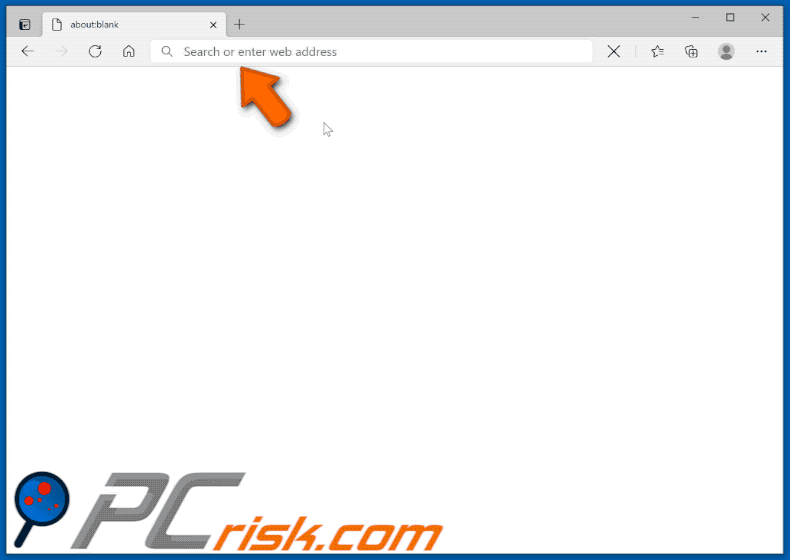
Pojawienie się fxsmash.xyz przekierowującego do fałszywej wyszukiwarki websearches.club (GIF):
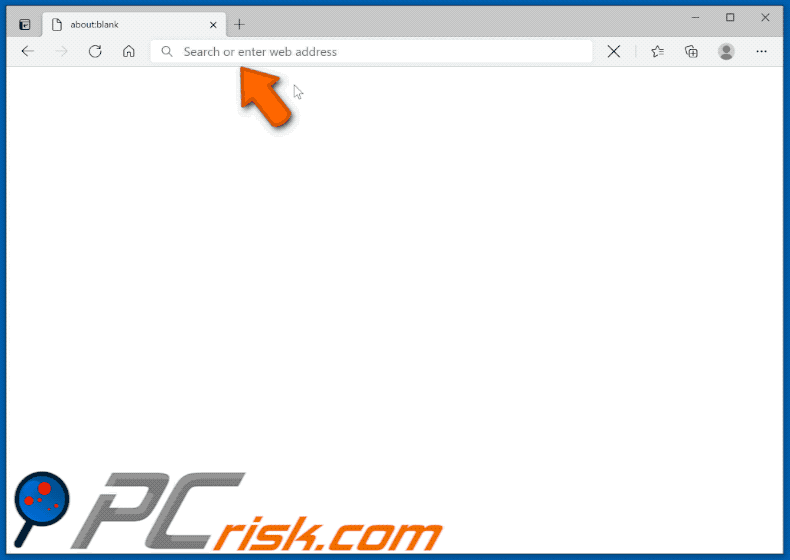
Strona promująca porywacza przeglądarki Newtab:
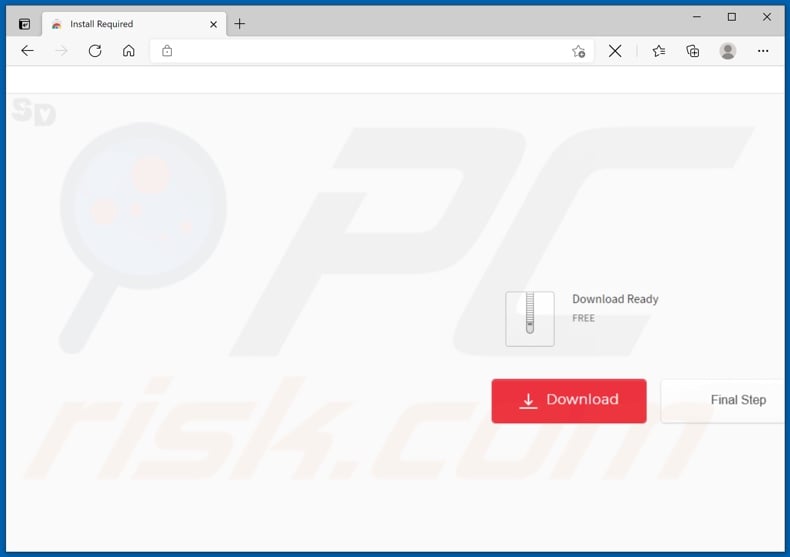
Natychmiastowe automatyczne usunięcie malware:
Ręczne usuwanie zagrożenia może być długim i skomplikowanym procesem, który wymaga zaawansowanych umiejętności obsługi komputera. Combo Cleaner to profesjonalne narzędzie do automatycznego usuwania malware, które jest zalecane do pozbycia się złośliwego oprogramowania. Pobierz je, klikając poniższy przycisk:
▼ POBIERZ Combo Cleaner
Bezpłatny skaner sprawdza, czy twój komputer został zainfekowany. Aby korzystać z w pełni funkcjonalnego produktu, musisz kupić licencję na Combo Cleaner. Dostępny jest 7-dniowy bezpłatny okres próbny. Combo Cleaner jest własnością i jest zarządzane przez Rcs Lt, spółkę macierzystą PCRisk. Przeczytaj więcej. Pobierając jakiekolwiek oprogramowanie wyszczególnione na tej stronie zgadzasz się z naszą Polityką prywatności oraz Regulaminem.
Szybkie menu:
- Co to jest Newtab?
- KROK 1. Odinstaluj aplikację Newtab za pomocą Panelu sterowania.
- KROK 2. Usunięcie porywacza przeglądarki Newtab z Google Chrome.
- KROK 3. Usunięcie strony domowej fxsmash.xyz i domyślnej wyszukiwarki z Mozilla Firefox.
- KROK 4. Usunięcie przekierowania fxsmash.xyz z Safari.
- KROK 5. Usuń nieuczciwe wtyczki z Microsoft Edge.
- KROK 6. Usuń przekierowanie fxsmash.xyz z Internet Explorer.
Usuwanie porywacza przeglądarki Newtab:
Użytkownicy Windows 10:

Kliknij prawym przyciskiem myszy w lewym dolnym rogu ekranu i w menu szybkiego dostępu wybierz Panel sterowania. W otwartym oknie wybierz Programy i funkcje.
Użytkownicy Windows 7:

Kliknij Start ("logo Windows" w lewym dolnym rogu pulpitu) i wybierz Panel sterowania. Zlokalizuj Programy i funkcje.
Użytkownicy macOS (OSX):

Kliknij Finder i w otwartym oknie wybierz Aplikacje. Przeciągnij aplikację z folderu Aplikacje do kosza (zlokalizowanego w Twoim Docku), a następnie kliknij prawym przyciskiem ikonę Kosza i wybierz Opróżnij kosz.
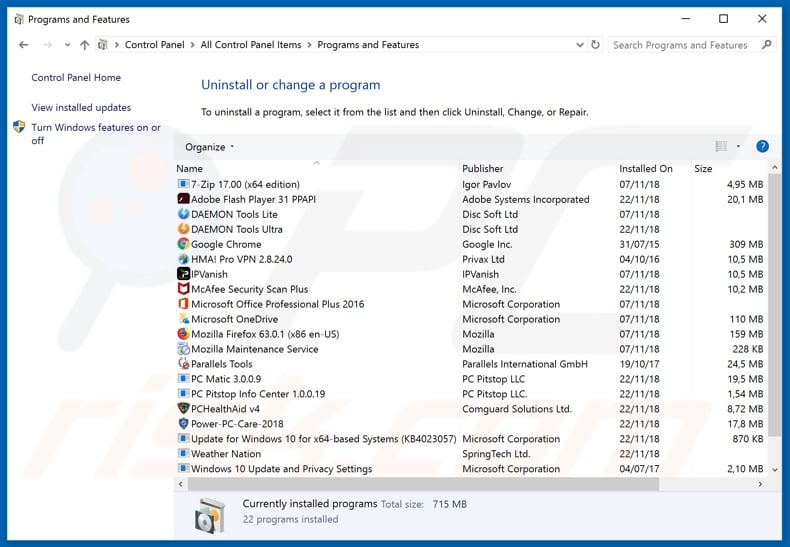
W oknie odinstalowywania programów: poszukaj wszelkich ostatnio zainstalowanych podejrzanych aplikacji (na przykład "Newtab"), wybierz te wpisy i kliknij przycisk "Odinstaluj" lub "Usuń".
Po odinstalowaniu potencjalnie niechcianych aplikacji, które powodują przekierowania przeglądarki na stronę fxsmash.xyz, przeskanuj swój komputer pod kątem wszelkich pozostałych niepożądanych składników. Aby przeskanować swój komputer użyj zalecanego oprogramowania do usuwania malware.
Usuwanie porywacza przeglądarki Newtab z przeglądarek internetowych:
Film pokazujący jak usunąć przekierowania przeglądarki:
 Usuń złośliwe rozszerzenia z Google Chrome:
Usuń złośliwe rozszerzenia z Google Chrome:
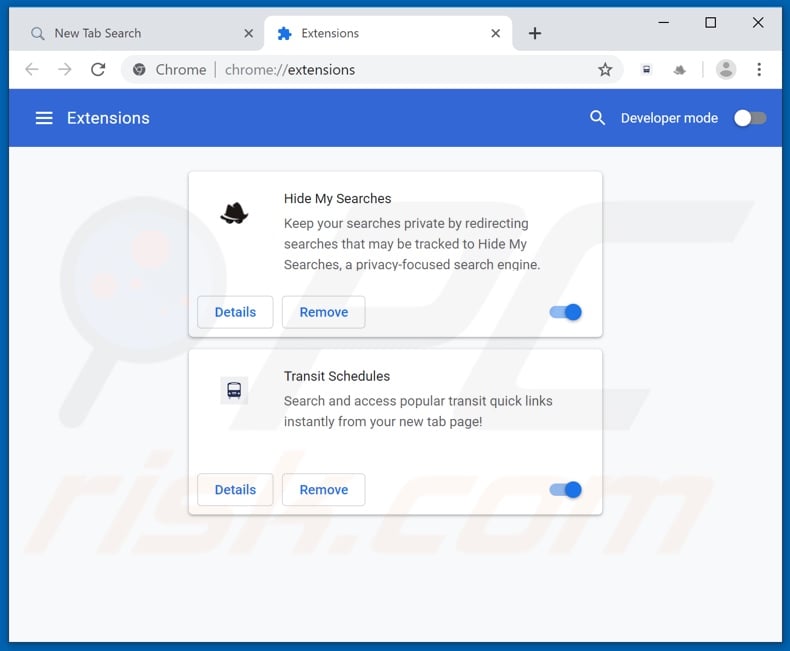
Kliknij ikonę menu Chrome ![]() (w prawym górnym rogu Google Chrome), wybierz "Więcej narzędzi" i kliknij "Rozszerzenia". Zlokalizuj "Newtab" i inne ostatnio zainstalowane podejrzane dodatki przeglądarki i usuń je.
(w prawym górnym rogu Google Chrome), wybierz "Więcej narzędzi" i kliknij "Rozszerzenia". Zlokalizuj "Newtab" i inne ostatnio zainstalowane podejrzane dodatki przeglądarki i usuń je.
Zmień swoją stronę główną:
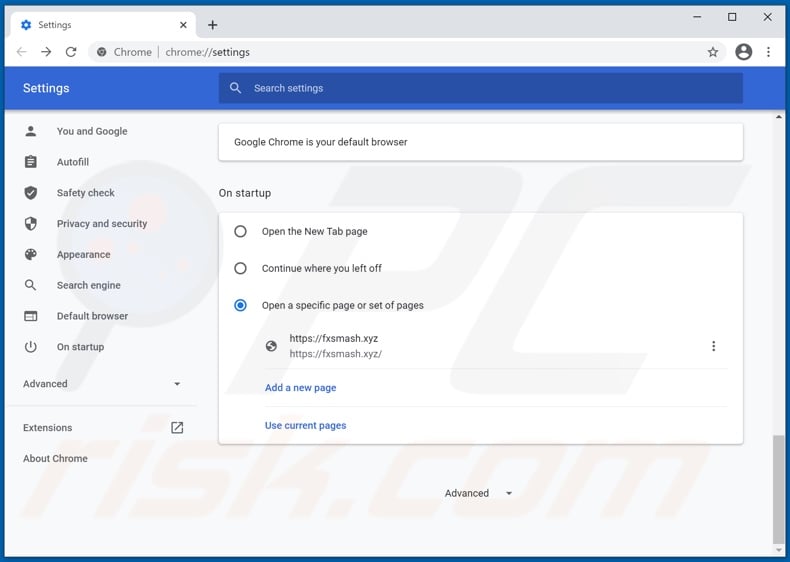
Kliknij ikonę menu Chrome ![]() (w prawym górnym rogu Google Chrome), wybierz "Ustawienia". W sekcji "Podczas uruchamiania" wyłącz "Newtab", poszukaj adresu URL porywacza przeglądarki (hxxp://www.fxsmash.xyz) poniżej opcji "Otwórz określoną stronę lub zestaw stron". Jeśli jest obecny, kliknij ikonę trzech pionowych kropek i wybierz "Usuń".
(w prawym górnym rogu Google Chrome), wybierz "Ustawienia". W sekcji "Podczas uruchamiania" wyłącz "Newtab", poszukaj adresu URL porywacza przeglądarki (hxxp://www.fxsmash.xyz) poniżej opcji "Otwórz określoną stronę lub zestaw stron". Jeśli jest obecny, kliknij ikonę trzech pionowych kropek i wybierz "Usuń".
Zmiana domyślnej wyszukiwarki:
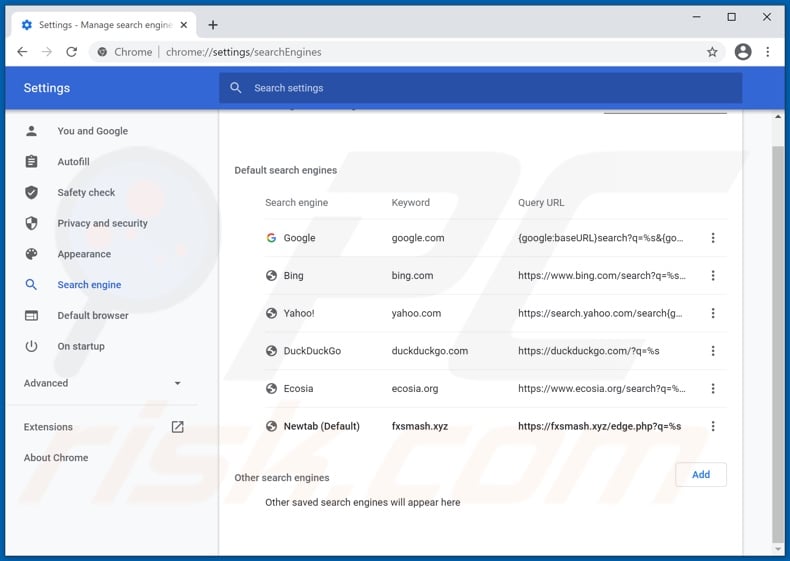
Aby zmienić domyślną wyszukiwarkę w Google Chrome: Kliknij ikonę menu Chrome ![]() (w prawym górnym rogu Google Chrome), wybierz "Ustawienia", w sekcji "Wyszukiwarka" kliknij "Zarządzaj wyszukiwarkami...", na otwartej liście poszukaj "fxsmash.xyz", po znalezieniu kliknij trzy pionowe kropki obok tego adresu URL i wybierz "Usuń z listy".
(w prawym górnym rogu Google Chrome), wybierz "Ustawienia", w sekcji "Wyszukiwarka" kliknij "Zarządzaj wyszukiwarkami...", na otwartej liście poszukaj "fxsmash.xyz", po znalezieniu kliknij trzy pionowe kropki obok tego adresu URL i wybierz "Usuń z listy".
Metoda opcjonalna:
Jeśli nadal masz problem z usunięciem newtab przekierowanie, przywróć ustawienia swojej przeglądarki Google Chrome. Kliknij ikonę menu Chrome ![]() (w prawym górnym rogu Google Chrome) i wybierz Ustawienia. Przewiń w dół do dołu ekranu. Kliknij link Zaawansowane….
(w prawym górnym rogu Google Chrome) i wybierz Ustawienia. Przewiń w dół do dołu ekranu. Kliknij link Zaawansowane….

Po przewinięciu do dołu ekranu, kliknij przycisk Resetuj (Przywróć ustawienia do wartości domyślnych).

W otwartym oknie potwierdź, że chcesz przywrócić ustawienia Google Chrome do wartości domyślnych klikając przycisk Resetuj.

 Usuń złośliwe wtyczki z Mozilla Firefox:
Usuń złośliwe wtyczki z Mozilla Firefox:
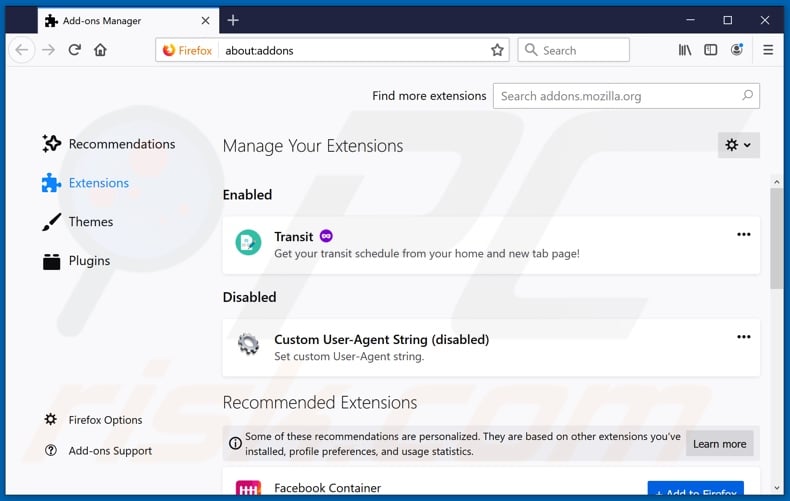
Kliknij menu Firefox ![]() (w prawym górnym rogu głównego okna), wybierz "Dodatki". Kliknij na "Rozszerzenia" i usuń "Newtab", jak również wszystkie inne ostatnio zainstalowane wtyczki przeglądarki.
(w prawym górnym rogu głównego okna), wybierz "Dodatki". Kliknij na "Rozszerzenia" i usuń "Newtab", jak również wszystkie inne ostatnio zainstalowane wtyczki przeglądarki.
Zmień swoją stronę główną:
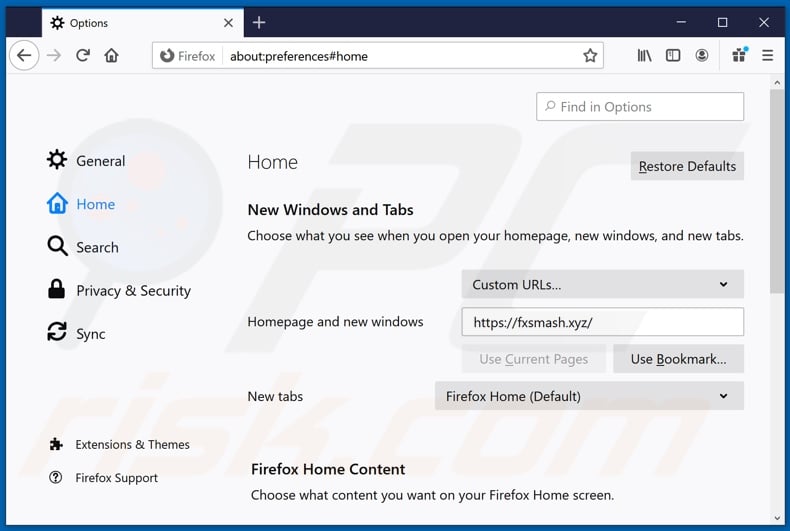
Aby zresetować stronę startową, kliknij menu Firefox ![]() (w prawym górnym rogu głównego okna), następnie wybierz "Opcje", w otwartym oknie wyłącz "Newtab", usuń hxxp://fxsmash.xyz i wprowadź preferowaną domenę, która będzie otwierać się przy każdym uruchomieniu Mozilla Firefox.
(w prawym górnym rogu głównego okna), następnie wybierz "Opcje", w otwartym oknie wyłącz "Newtab", usuń hxxp://fxsmash.xyz i wprowadź preferowaną domenę, która będzie otwierać się przy każdym uruchomieniu Mozilla Firefox.
Zmień domyślną wyszukiwarkę:
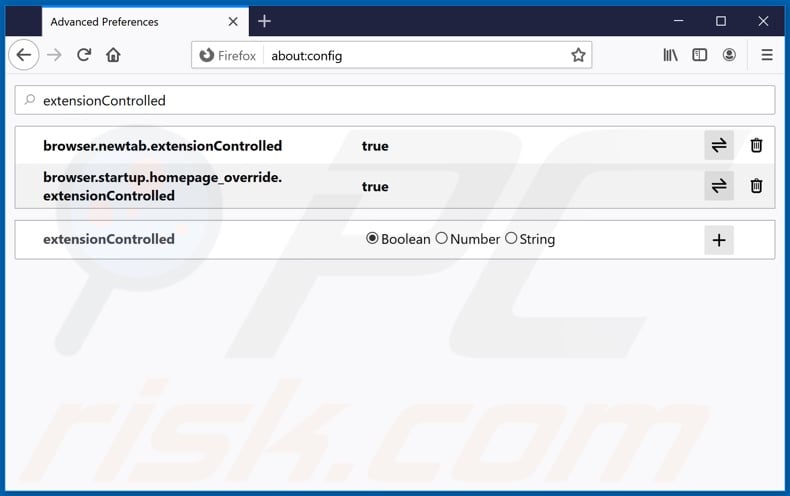
W pasku adresu URL wpisz about:config i naciśnij Enter.
Kliknij "Będę ostrożny, obiecuję!".
W filtrze wyszukiwania u góry wpisz: "extensionControlled"
Ustaw oba wyniki na "false", klikając dwukrotnie każdy wpis lub klikając przycisk ![]() .
.
Metoda opcjonalna:
Użytkownicy komputerów, którzy mają problemy z usunięciem newtab przekierowanie, mogą zresetować ustawienia Mozilla Firefox do domyślnych.
Otwórz Mozilla Firefox i w prawym górnym rogu okna głównego kliknij menu Firefox ![]() . W otworzonym menu kliknij na ikonę Otwórz Menu Pomoc
. W otworzonym menu kliknij na ikonę Otwórz Menu Pomoc![]() .
.

Wybierz Informacje dotyczące rozwiązywania problemów.

W otwartym oknie kliknij na przycisk Reset Firefox.

W otwartym oknie potwierdź, że chcesz zresetować ustawienia Mozilla Firefox do domyślnych klikając przycisk Reset.

 Usuwanie złośliwych rozszerzeń z Safari:
Usuwanie złośliwych rozszerzeń z Safari:

Upewnij się, że Twoja przeglądarka Safari jest aktywna, kliknij menu Safari i wybierz Preferencje....

W otwartym oknie preferencji wybierz zakładkę Rozszerzenia. Zlokalizuj wszelkie ostatnio zainstalowane podejrzane rozszerzenia i odinstaluj je.

W oknie preferencji wybierz zakładkę Ogólne i upewnij się, że Twoja strona domowa jest ustawiona na preferowany URL. Jeżeli jest zmieniona na porywacz przeglądarki, zmień to.

W oknie preferencji wybierz zakładkę Szukaj i upewnij się, że wybrana jest Twoja preferowana wyszukiwarka.
Metoda opcjonalna:
Upewnij się, że Twoja przeglądarka Safari jest aktywna i kliknij menu Safari. Z rozwijanego menu wybierz Wyczyść historię i dane witryn...

W otwartym oknie wybierz całą historię i kliknij przycisk wyczyść historię.

 Usuwanie złośliwych rozszerzeń z Microsoft Edge:
Usuwanie złośliwych rozszerzeń z Microsoft Edge:

Kliknij ikonę menu Edge ![]() (w prawym górnym rogu Microsoft Edge) i wybierz "Rozszerzenia". Znajdź wszelkie ostatnio zainstalowane podejrzane dodatki przeglądarki i usuń je.
(w prawym górnym rogu Microsoft Edge) i wybierz "Rozszerzenia". Znajdź wszelkie ostatnio zainstalowane podejrzane dodatki przeglądarki i usuń je.
Zmień ustawienia strony domowej i nowej zakładki:

Kliknij ikonę menu Edge ![]() (w prawym górnym rogu Microsoft Edge) i wybierz „Ustawienia". W sekcji "Po uruchomieniu" poszukaj nazwy porywacza przeglądarki i kliknij "Wyłącz".
(w prawym górnym rogu Microsoft Edge) i wybierz „Ustawienia". W sekcji "Po uruchomieniu" poszukaj nazwy porywacza przeglądarki i kliknij "Wyłącz".
Zmień swoją domyślną wyszukiwarkę internetową:

Aby zmienić swoją domyślną wyszukiwarkę w Microsoft Edge: Kliknij ikonę menu Edge ![]() (w prawym górnym rogu Microsoft Edge), wybierz "Prywatność i usługi", przewiń w dół strony i wybierz "Pasek adresu". W sekcji "Wyszukiwarki używane w pasku adresu" poszukaj nazwy niechcianej wyszukiwarki internetowej, a po jej zlokalizowaniu kliknij przycisk "Wyłącz" obok niej. Możesz też kliknąć "Zarządzanie wyszukiwarkami". W otwartym menu poszukaj niechcianej wyszukiwarki internetowej. Kliknij ikonę puzzli
(w prawym górnym rogu Microsoft Edge), wybierz "Prywatność i usługi", przewiń w dół strony i wybierz "Pasek adresu". W sekcji "Wyszukiwarki używane w pasku adresu" poszukaj nazwy niechcianej wyszukiwarki internetowej, a po jej zlokalizowaniu kliknij przycisk "Wyłącz" obok niej. Możesz też kliknąć "Zarządzanie wyszukiwarkami". W otwartym menu poszukaj niechcianej wyszukiwarki internetowej. Kliknij ikonę puzzli ![]() obok niej i wybierz "Wyłącz".
obok niej i wybierz "Wyłącz".
Metoda opcjonalna:
Jeśli nadal masz problemy z usunięciem newtab przekierowanie, przywróć ustawienia przeglądarki Microsoft Edge. Kliknij ikonę menu Edge ![]() (w prawym górnym rogu Microsoft Edge) i wybierz Ustawienia.
(w prawym górnym rogu Microsoft Edge) i wybierz Ustawienia.

W otwartym menu ustawień wybierz Przywróć ustawienia.

Wybierz Przywróć ustawienia do ich wartości domyślnych. W otwartym oknie potwierdź, że chcesz przywrócić ustawienia Microsoft Edge do domyślnych, klikając przycisk Przywróć.

- Jeśli to nie pomogło, postępuj zgodnie z tymi alternatywnymi instrukcjami wyjaśniającymi, jak przywrócić przeglądarkę Microsoft Edge..
 Usuń złośliwe dodatki z Internet Explorer:
Usuń złośliwe dodatki z Internet Explorer:
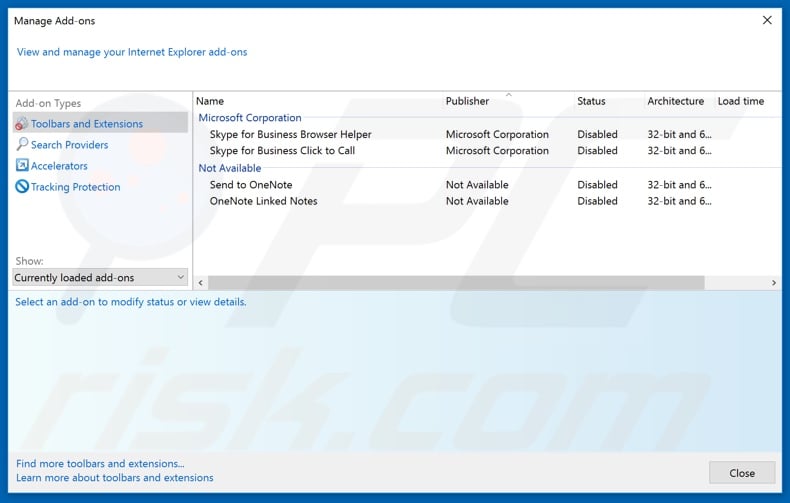
Kliknij ikonę "koła zębatego" ![]() (w prawym górnym rogu przeglądarki Internet Explorer), wybierz "Zarządzaj dodatkami". Poszukaj wszelkich ostatnio zainstalowanych podejrzanych rozszerzeń, wybierz te wpisy i kliknij "Usuń".
(w prawym górnym rogu przeglądarki Internet Explorer), wybierz "Zarządzaj dodatkami". Poszukaj wszelkich ostatnio zainstalowanych podejrzanych rozszerzeń, wybierz te wpisy i kliknij "Usuń".
Zmień swoją stronę domową:
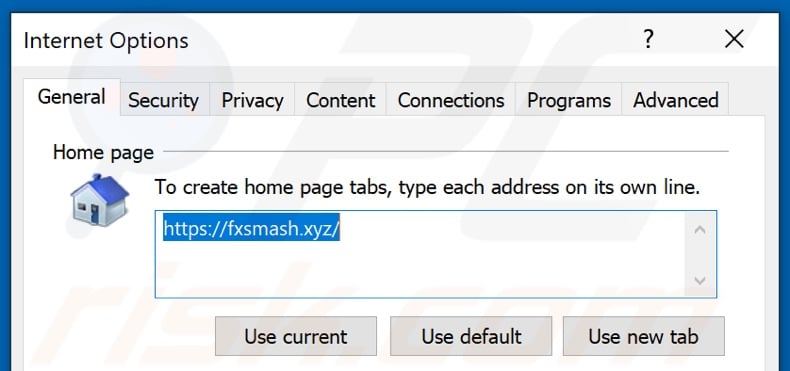
Kliknij ikonę "koła zębatego" ![]() (w prawym górnym rogu przeglądarki Internet Explorer), wybierz "Opcje internetowe", w otwartym oknie usuń hxxp://fxsmash.xyz i wprowadź preferowaną domenę, która będzie otwierana przy każdym uruchomieniu przeglądarki Internet Explorer. Możesz również wpisać about: blank, aby otworzyć pustą stronę po uruchomieniu Internet Explorera.
(w prawym górnym rogu przeglądarki Internet Explorer), wybierz "Opcje internetowe", w otwartym oknie usuń hxxp://fxsmash.xyz i wprowadź preferowaną domenę, która będzie otwierana przy każdym uruchomieniu przeglądarki Internet Explorer. Możesz również wpisać about: blank, aby otworzyć pustą stronę po uruchomieniu Internet Explorera.
Zmiana domyślnej wyszukiwarki:
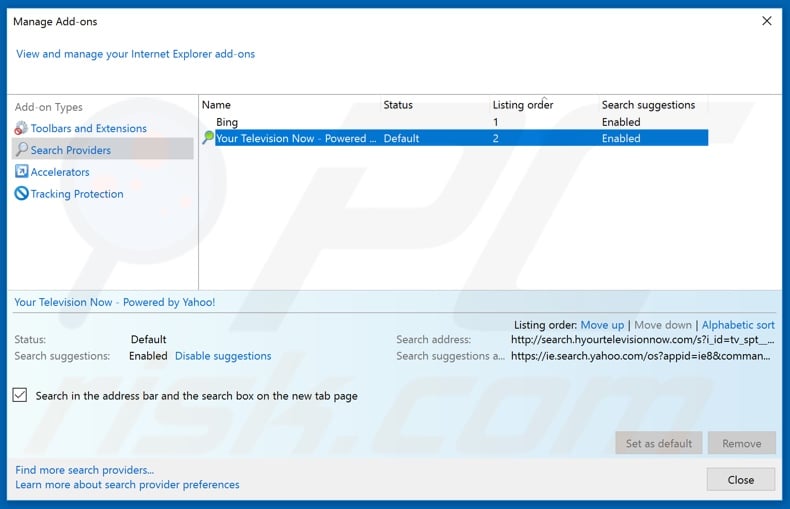
Kliknij ikonę "koła zębatego" ![]() (w prawym górnym rogu przeglądarki Internet Explorer), wybierz "Zarządzaj dodatkami". W otwartym oknie wybierz "Dostawcy wyszukiwania", ustaw "Google", "Bing" lub inną preferowaną wyszukiwarkę jako domyślną, a następnie usuń "Newtab".
(w prawym górnym rogu przeglądarki Internet Explorer), wybierz "Zarządzaj dodatkami". W otwartym oknie wybierz "Dostawcy wyszukiwania", ustaw "Google", "Bing" lub inną preferowaną wyszukiwarkę jako domyślną, a następnie usuń "Newtab".
Metoda opcjonalna:
Jeśli nadal występują problemy z usunięciem newtab przekierowanie, możesz zresetować ustawienia programu Internet Explorer do domyślnych.
Użytkownicy Windows XP: Kliknij Start i kliknij Uruchom. W otwartym oknie wpisz inetcpl.cpl. W otwartym oknie kliknij na zakładkę Zaawansowane, a następnie kliknij Reset.

Użytkownicy Windows Vista i Windows 7: Kliknij logo systemu Windows, w polu wyszukiwania wpisz inetcpl.cpl i kliknij enter. W otwartym oknie kliknij na zakładkę Zaawansowane, a następnie kliknij Reset.

Użytkownicy Windows 8: Otwórz Internet Explorer i kliknij ikonę koła zębatego. Wybierz Opcje internetowe.

W otwartym oknie wybierz zakładkę Zaawansowane.

Kliknij przycisk Reset.

Potwierdź, że chcesz przywrócić ustawienia domyślne przeglądarki Internet Explorer, klikając przycisk Reset.

Podsumowanie:

Porywacz przeglądarki to takiego typu adware, które zmienia ustawienia przeglądarki internetowej użytkownika poprzez zmianę strony domowej i domyślnej wyszukiwarki na pewną domyślną niechcianą stronę internetową. Najczęściej tego typu adware infiltruje system operacyjny użytkownika poprzez pobrania bezpłatnego oprogramowania. Jeśli twoje pobieranie jest zarządzane przez klienta pobierania, należy zrezygnować z instalacji reklamowanych pasków narzędzi lub aplikacji, które chcą zmienić twoją stronę domową i domyślną wyszukiwarkę internetową.
Pomoc usuwania:
Jeśli masz problemy podczas próby usunięcia newtab przekierowanie ze swoich przeglądarek internetowych, powinieneś zwrócić się o pomoc na naszym forum usuwania malware.
Opublikuj komentarz:
Jeśli masz dodatkowe informacje na temat newtab przekierowanie lub jego usunięcia, prosimy podziel się swoją wiedzą w sekcji komentarzy poniżej.
Źródło: https://www.pcrisk.com/removal-guides/20493-newtab-browser-hijacker
Często zadawane pytania (FAQ)
Jaki jest cel zmuszania użytkowników do odwiedzania strony fxsmash.xyz?
Przekierowania na strony takie jak fxsmash.xyz są powodowane, ponieważ cyberprzestępcy (np. twórcy/wydawcy porywaczy przeglądarki itp.) generują za ich pośrednictwem przychody.
Czy odwiedzanie fxsmash.xyz stanowi zagrożenie dla mojej prywatności?
Do pewnego stopnia tak. Strony takie jak fxsmash.xyz zazwyczaj zbierają dane odwiedzających. Informacje te mogą być następnie sprzedawane stronom trzecim.
W jaki sposób porywacz przeglądarki przeniknął do mojego komputera?
Oprogramowanie porywające przeglądarkę jest zwykle rozprzestrzeniane za pośrednictwem dołączonych instalatorów, oszustw internetowych, zwodniczych stron promocyjnych, witryn z bezpłatnym oprogramowaniem i darmowymi hostingami plików, sieci udostępniania Peer-to-Peer, powiadomień przeglądarki o spamie i natrętnych reklam.
Czy Combo Cleaner pomoże mi usunąć porywacza przeglądarki Newtab?
Tak, Combo Cleaner może skanować urządzenia i usuwać wykryte aplikacje porywające przeglądarki. Warto zauważyć, że ręczne usuwanie (wykonywane bez programów zabezpieczających) może nie być idealnym rozwiązaniem. W przypadkach, w których występuje wiele porywaczy przeglądarki, po usunięciu jednego z nich pozostałe mogą po prostu zainstalować go ponownie. Należy pamiętać, że oprogramowanie porywające przeglądarkę może również uniemożliwić dostęp do ustawień związanych z usuwaniem lub cofnąć zmiany wprowadzone przez użytkownika. Dlatego ważne jest, aby wyeliminować porywaczy przeglądarki dokładnie i za jednym razem.
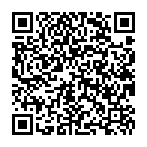
▼ Pokaż dyskusję